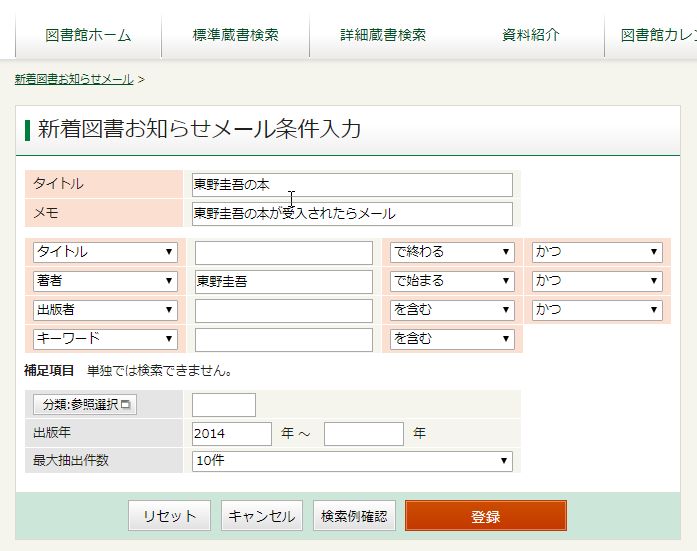※データ更新のため、午前2時から6時の一部で、利用できない場合があります。
1 新しくサービスを登録する
2 一時的に配信停止にする
3 条件を修正する
4 条件を削除する
| |
「Myライブラリ」画面右下にある「新着図書お知らせメール 」の「設定」ボタンをクリックしてください。
「新着図書お知らせメール 」画面に移ります。
ログインしていない場合は、「認証」画面で、資料貸出カードの番号、本パスワードを入力し「ログイン」をクリックして、利用者認証を行なってください。 |
|
| |
|
「Myライブラリ」へログインしたら、
画面右上の「利用者情報」の「設定」をクリックしてください。
「利用者情報変更」が表示されます。
「利用者情報変更」の「新着図書お知らせメール」欄で
配信先として「PC」(パソコン)または「携帯」にチェックし、
画面下部の「更新」をクリックしてください。
なお、
「新着図書お知らせメール」のご利用にはメールアドレスの登録が必要になります。
まだメールアドレスを登録されていない場合は、
下記の情報を参考にメールアドレスを登録してください。
「2 Myライブラリの利用を始めるための手続き」
https://www.library.pref.kagawa.lg.jp/mylib#2
の「(3)メールアドレスの登録」をご覧ください。
|
|
| |
「新着図書お知らせメール 」画面で、
画面左上の「新規登録」をクリックしてください。
「新着図書お知らせメール条件入力画面」に移動します。 |
|
| |
メールタイトル:メールの件名(Subject)となります。
メモ:ご自身のメモとしてお使いください。
検索条件:検索条件を入力してください。
例:
「書名」に「地震」という言葉を含む新着図書を知りたい⇒「タイトル」に「地震」「を含む」
「池井戸潤」が著者の新着図書を知りたい⇒「著者」に「池井戸潤」「を含む」
「相続税」について書かれた新着図書を知りたい⇒「件名」に「相続税」「を含む」
最後に、「登録」をクリックしてください。 |
|
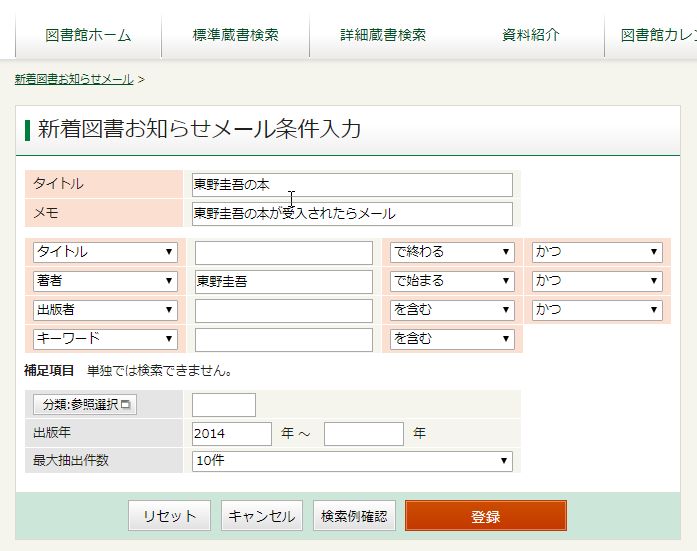 |
| (5)登録内容の確認 |
| |
| 登録した条件が表示されますので、確認して「登録」ボタンを押してください。 |
|
| |
画面下の「新着図書お知らせメール設定」に登録した条件が追加されます。
新規登録したタイトルには、最初から「配信中」となっています。
すぐの配信が不要な場合は配信欄のボタンをクリックすると、ボタンが変わり「配信停止」となります。
配信を再開するには配信欄のボタンをクリックすると、ボタンが変わり「配信中」となります。
これで、新着図書お知らせメールの新規登録は完了します。
登録条件にあう図書がある場合にのみメールの配信を行ないます。 |
|
| |
「Myライブラリ」画面右下にある「新着図書お知らせメール 」の「設定」ボタンをクリックしてください。
「新着図書お知らせメール 」画面に移ります。
ログインしていない場合は、「認証」画面で、資料貸出カードの番号、本パスワードを入力し「ログイン」をクリックして、利用者認証を行なってください。 |
|
| |
|
「新着図書お知らせメール 」画面で登録されている条件の一覧が表示されます。
配信を一時停止したいタイトルの「配信状態」欄の「停止」ボタンをクリックすると、ボタンが黒く反転し、停止の状態となります。
配信を再開するには、配信を再開したいタイトルの「配信状態」欄の「配信」ボタンをクリックすると、ボタン黒く反転し、配信の状態となります。
|
|
| |
「Myライブラリ」画面右下にある「新着図書お知らせメール 」の「設定」ボタンをクリックしてください。
「新着図書お知らせメール 」画面に移ります。
ログインしていない場合は、「認証」画面で、資料貸出カードの番号、本パスワードを入力し「ログイン」をクリックして、利用者認証を行なってください。 |
|
| |
登録されている条件の一覧が表示されます。
登録した条件を修正したいタイトルについて「操作」欄の「修正」ボタンをクリックすると、「条件入力」画面に移ります。 |
|
| |
| 検索条件の修正を修正し、 最後に、「登録」をクリックしてください。 |
|
| |
| 修正した条件が表示されますので、確認して「登録」ボタンをクリックしてください。修正が完了します。 |
|
| |
「Myライブラリ」画面右下にある「新着図書お知らせメール 」の「設定」ボタンをクリックしてください。
「新着図書お知らせメール 」画面に移ります。
ログインしていない場合は、「認証」画面で、資料貸出カードの番号、本パスワードを入力し「ログイン」をクリックして、利用者認証を行なってください。 |
|
| |
登録されている条件の一覧が表示されます。
登録した条件を削除したいタイトルの「操作」欄の「削除」ボタンをクリックしてください。 |
|
| |
| 削除しようとする条件であることを確認し、「削除」ボタンをクリックしてください。削除が完了します。 |
|
お問い合わせ先 : 香川県立図書館 ℡(087) 868-0567